
Bocetos de personajes de Novela Gráfica.

Bocetos de personajes de Novela Gráfica.

Bocetos de personajes de Novela Gráfica.
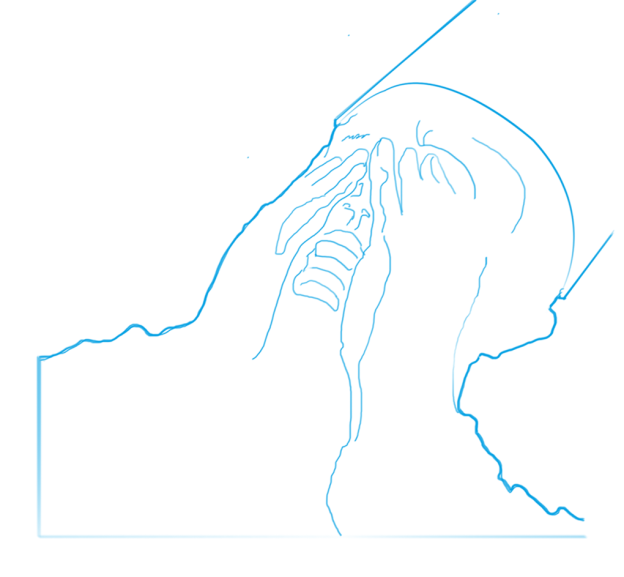
Bocetos de personajes de Novela Gráfica.
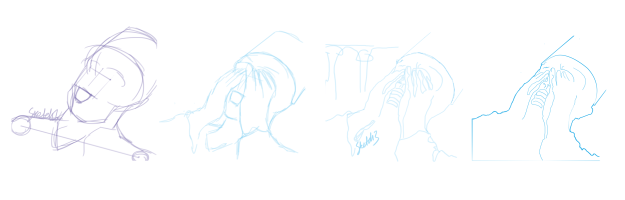
Estudio de personajes para Novela Gráfica.


Bocetos de personajes de Novela Gráfica.

Bocetos de personajes de Novela Gráfica.

Bocetos de personajes de Novela Gráfica.
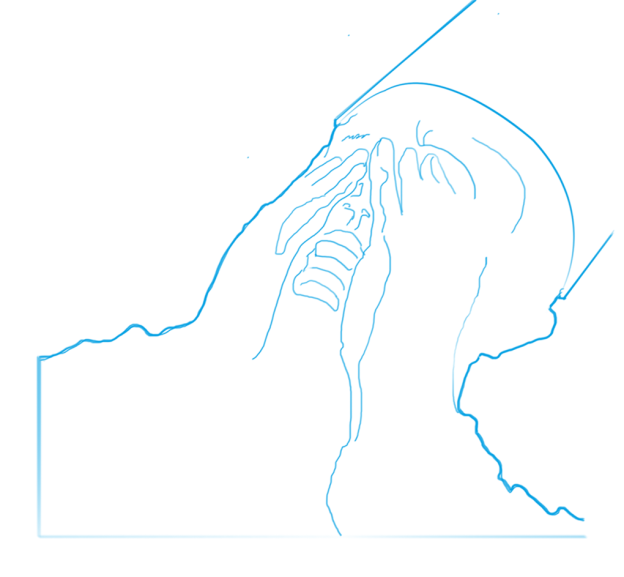
Bocetos de personajes de Novela Gráfica.
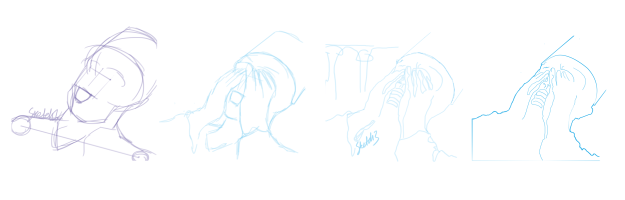
Estudio de personajes para Novela Gráfica.
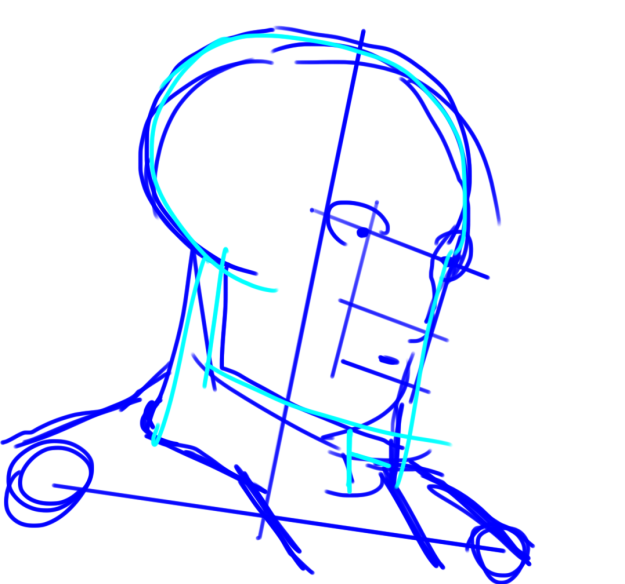
Estudio Bocetos de Novela Gráfica.

Estudio Bocetos de Novela Gráfica.

Estudio de Bocetos de la Novela Gráfica, Cita en Samarra.


Estudio Bocetos de Novela Gráfica.

Preparando las escena de la novela gráfica.

Estudio de los personajes en ela escena.

Estudio de los personajes en ela escena.

Estudio posicionamiento de personaje en la viñeta.

Preparando las escenas para la novela gráfica.

Escena de la Novela Gráfica, Cita en Samarra.

Estudio de personajes para novela gráfica. Mario Sarnelli.

Estudio de personajes para novela gráfica. Mario Sarnelli.
Tras definir el perímetro interior de nuestra estancia correspondiente a nuestro proyecto de reforma procederemos a señalar el muro medianero, o lo que es lo mismo la pared que es compartida por dos propietarios cuyas viviendas son colindantes.
La anchura del muro puede variar, entre otra razones, según el tipo de construcción y edad de la vivienda, pero aquí no tomaremos en cuenta, a la hora de realizar la medianera, aspectos legales y/o técnicos, esto es sólo un ejercicio, por tanto nada más que un valor de anchura de muros, para las medidas a tomar en la realización de la reforma, así pues, el muro colindante tendrá una anchura de 15 cm.
Luego nuestra próxima misión será crear una línea en el muro D con una distancia de 15 cm, esta será una línea en discontinua pues refleja que es el eje de simetría imaginario de un muro que separa dos viviendas. Según los pasos del anterior ejercicio, somos capaces de realizar la línea de eje de medianera. Procedamos.

AutoCad. Distancia de desfase de una línea.
Seleccionamos la línea que corresponde al muro (D) Imagen 1.
Pinchamos en el Icono de Desfase. Imagen 2
Tecleamos el valor 150, Se formará una línea, que desplazaremos hacia la izquierda. Imagen 3.
Se situará a 150 mm de distancia de la línea seleccionada. Imagen 4.

Línea a desfasar a una distancia de 150 mm. Imagen 1.

AutoCad. Icono de Desfase de línea. Imagen 2

AutoCad. Distancia de desfase. Imagen 3
Pero la línea que se origina tras el comando Desfase, es como la que hemos señalado en un principio, Blanca y Continua, y no una Discontinua y de color Rojo como se ve en el la imagen, este es otro paso, que vemos a continuación, pues la línea discontinua es para señalar una división entre viviendas y que veamos bien claro que lo que buscamos es, situar una línea discontinua y de color rojo.

AutoCad. Desfase de Línea. Imagen 5
Y ¿Cómo lo hacemos? La línea señalada en la imagen 5, la seleccionamos.
Nos dirigimos a la barra de herramientas> Color de objeto. (Por Capa) Imagen 6
Con el puntero abrimos el desplegable de colores. Seccionamos el Rojo. Imagen 7

Selección de Color. Imagen 6

Selección de Color. Imagen 7
Se puede dar el caso que por la complejidad del proyecto que estamos realizando necesitemos emplear otro tipo de colores o una mayor gama de los que nos vienen en el primer cuadro por defecto, pues bien AutoCad nos da la posibilidad de cargar una paleta de color mucho más amplia de la siguiente forma, imagen 8
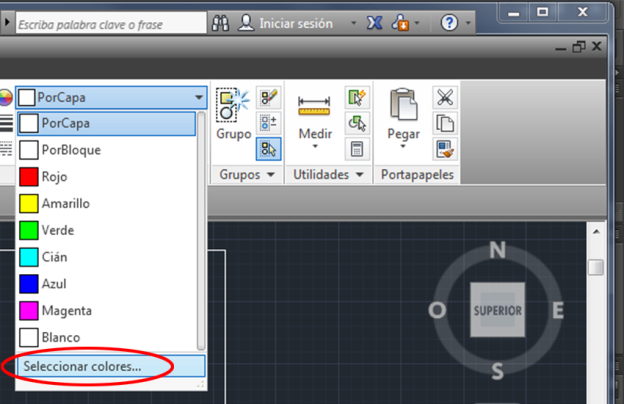
AutoCad, seleccionar o cargar paleta de colores.Imagen 8.
En la barra de herramientas en el menú por capas, al final del desplegable como aparece en la imagen 8,
Seleccionar colores…

AutoCad, seleccionar o cargar paleta de colores. Imagen 9.
Se nos abre una paleta de colores para cargar el color deseado para nuestro proyecto.
A continuación cambiaremos la linea Continua a Discontinua, se procede casi de igual forma que para la selección del color.
En la barra de herramientas.
Menú por capa
Seleccionamos la línea discontinua.

Menú barra de herramientas AutoCad. Líneas. Imagen 8

Menú barra de herramientas AutoCad. Líneas. Imagen 9
Se puede dar el caso que habiendo seleccionado el tipo de línea, en este caso la Acad_ISO10W100 no veamos cambios evidentes en nuestro dibujo, es decir aparentemente nuestra línea no ha alterado su aspecto y se ha convertido en una discontinua de puntos y rayas, y esto es debido a que su escala no está ajustada y por tanto su aspecto sigue siendo de una línea continua normal.
Esto puede solucionarse de la siguiente forma:
1 Modificar> 2 Propiedades> 3 Escala de tipo de línea

AutoCad. Menú modificar Escala de Tipo de Línea. Imagen 10
En el casillero donde figura la escala de tipo de línea nos aparece el valor 1 por defecto, debemos entonces ajustar la escala al documento con el que trabajamos cambiando el valor 1 por 0,1 0,5, 2, 2,5 3, 6… etc. valores mayor que 1 e incluso valores decimales si es necesario.

Linea de simetría_ejercicio reforma. Imagen 11
En la imagen 11 tenemos el resultado de añadir al plano la linea de medianera a una distancia de 150 mm desde la línea de nuestro muro, que se ha dibujado en rojo y discontinua para una mayor diferenciación con el perímetro. A continuación guardamos el trabajo, debemos ya de tener una capa con el nombre Alba_muros o algo parecido para tener siempre bien identificado cada oficio de forma rápida y clara.
Y hasta aquí este tutorial para la Reforma de una estancia, vamos avanzando poco a poco, despacio pero comprendiendo cada paso, y eso es lo verdaderamente importante. Espero que os haya sido útil y ameno este artículo.

Novela Gráfica, Cita en Samarra. De Mario Sarnelli.
Banner promocional de la Novela Gráfica, de Mario Sarnelli, Cita en Samarra.

Logo MS Design.

Novela Gráfica, Cita en Samarra. Mario Sarnelli.
Vocabulario

Logo M, diseño Mario Sarnelli.
Mario Sarnelli, Blog de Diseño e Ilustración.
